如何修复Windows错误“您的设备存在风险”
1、“您的设备存在风险,因为它已过时且缺少重要的安全和质量更新”错误是一种新现象,已开始困扰Windows 10内部人员预览版本16193的用户。该消息显示在更新和安全下的设置应用程序中部分并创建一个您需要一些更新的图像。

2、但是,如果您使用的是较旧的Windows版本(例如XP,Vista或Windows 7),您可能会看到“您的设备存在风险”警告(他们的支持已经过期)[1]收到它会非常令人惊讶在全新安装或升级后使用全新Windows版本时出现此类警报。

3、毫无疑问,无论使用哪个Windows版本[2],最重要的是保持它是最新的。缺少更新可能会导致严重的系统速度下降,错误,故障以及打开恶意软件的后门。但是,即使您是定期安装更新的人,也可以收到以下消息:
您的设备存在风险,因为它已过时且缺少重要的安全性和质量更新。让我们回到正轨,以便Windows可以更安全地运行。选择此按钮开始:
检查更新

1、虽然微软尚未承认Windows 10 Creators Update上的“您的设备存在风险”错误,但微软技术人员非正式地报告说,罪魁祸首是缺少安全更新。[3]
这里的问题是“您的设备存在风险,因为它已过时且缺少重要的安全和质量更新”警报会阻止安装Windows更新。将显示可用更新列表,但“安装”按钮不响应。
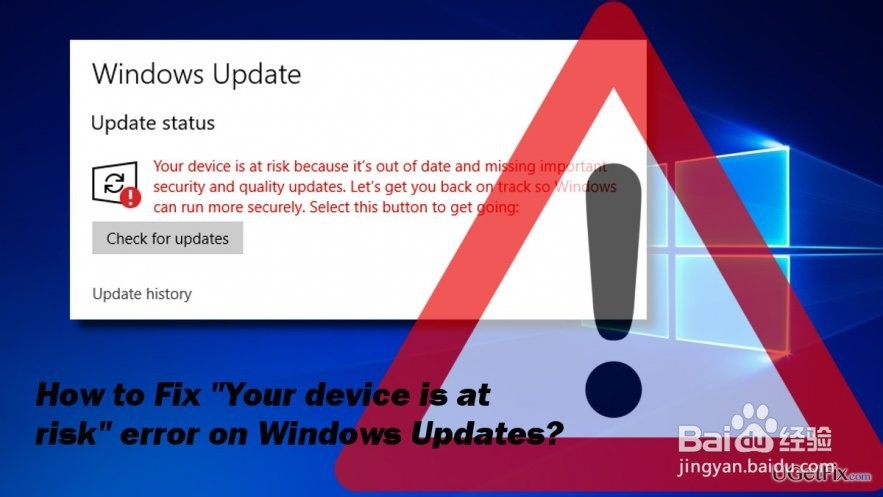
2、但是,有时在完全更新的PC上会出现相同的错误消息。在这种情况下,罪魁祸首可能是Windows Update组件出现故障或日期和时间设置不正确。因此,要修复错误,您应该尝试以下方法:
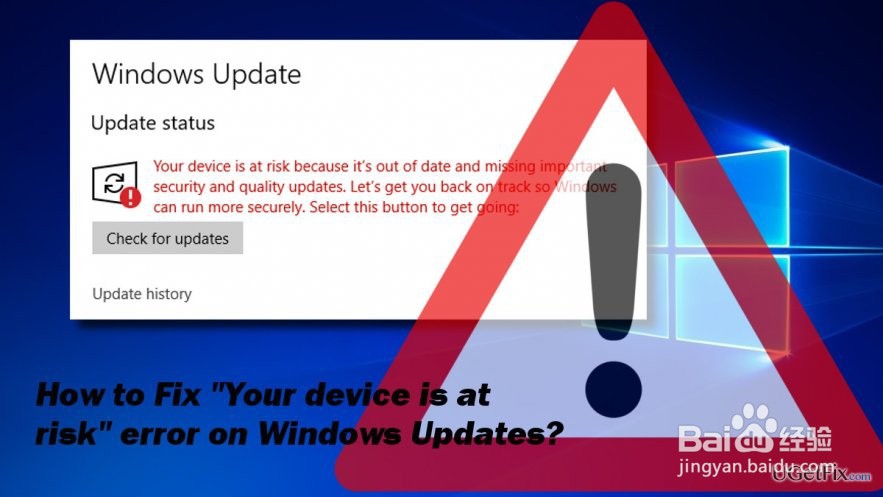
1、如果您收到此错误消息并单击“检查更新”按钮,但未安装任何可用更新,请导航到Microsoft官方网站并下载最新更新。应优先考虑安全更新。
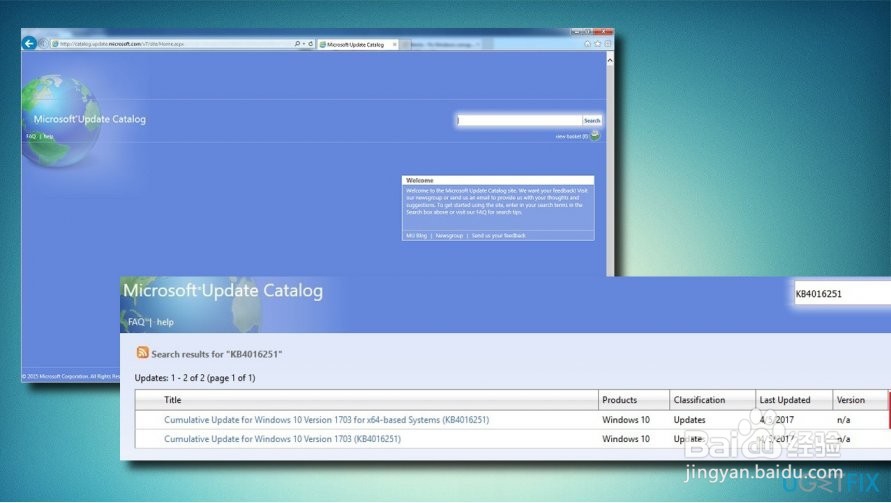
1、有几个人报告说,将时区更改为美国太平洋地区并将日期转发到明天会在Windows 10上修复“您的设备存在风险”错误。对于此:
按Windows键+ I,打开时间和语言;
检查时区并将其更改为美国太平洋;
将日期设置为明天并保存更改;
导航到Windows更新并检查是否可以安装更新。
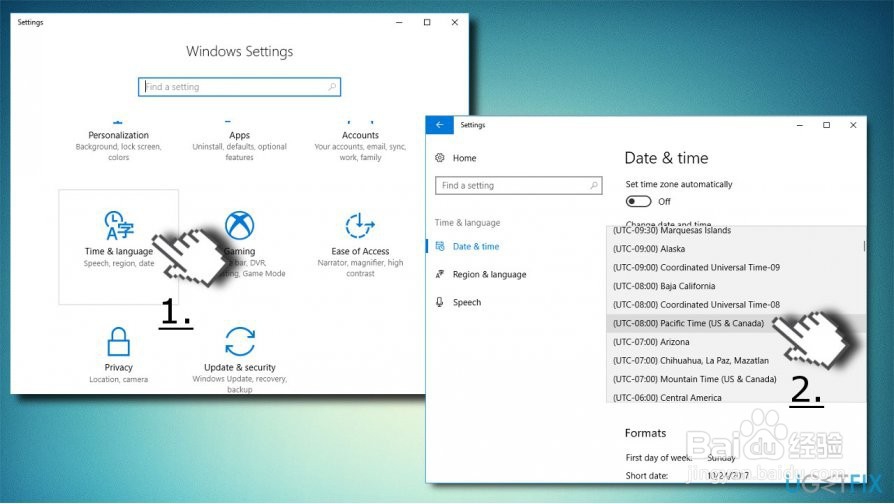
1、按Windows键+ X并从下拉菜单中选择命令提示符(管理员)。
在“ 用户帐户控制 ”上单击“是” 。
现在,您必须停止MSI安装程序,Windows Update服务和BITS服务。为此,将以下命令复制并粘贴到命令提示符窗口中,然后按Enter键:
net stop wuauserv
net stop cryptSvc
net stop bits
net stop msiserver
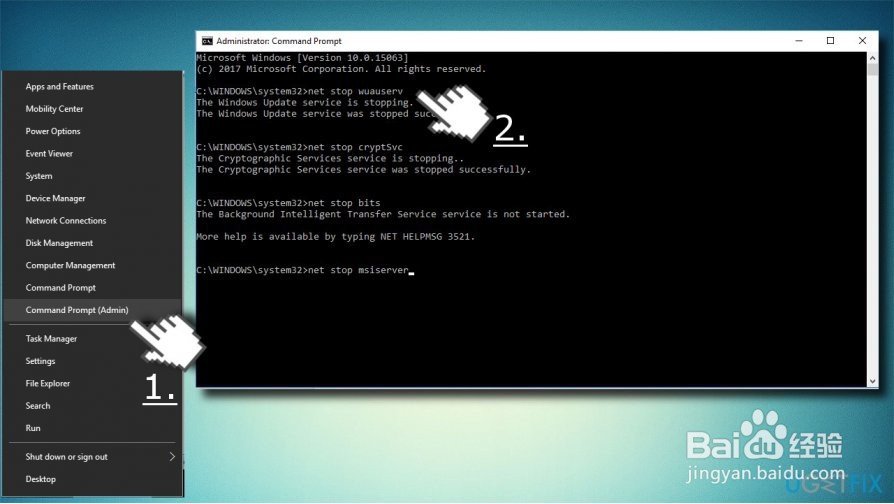
2、然后更改Catroot2和SoftwareDistribution文件夹的名称。为此,在命令提示符下键入以下命令,并在每个命令后按Enter键:
ren C:\\ Windows \\ System32 \\ catroot2 Catroot2.old
ren C:\\ Windows \\ SoftwareDistribution SoftwareDistribution.old
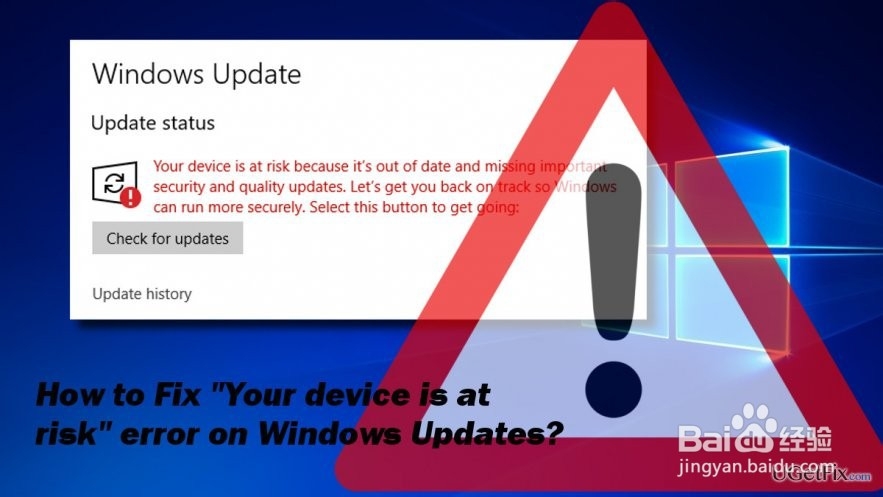
3、最后,启动MSI安装程序,Windows Update服务和BITS服务。在命令提示符下键入以下命令,然后按Enter键:
net start wuauserv
net start cryptSvc
net start bits
net start msiserver
关闭命令提示符并重新启动。

1、从此链接(Microsoft更新目录)下载KB4073290更新
创建一个新的本地临时文件夹;
拖放下载的KB4073290更新;
转到“ 控制面板” - >“ 程序和功能” ,然后单击“ 查看已安装的更新”;
向下滚动,直到看到Microsoft Windows ;
检查是否有KB4058043并将其卸载;
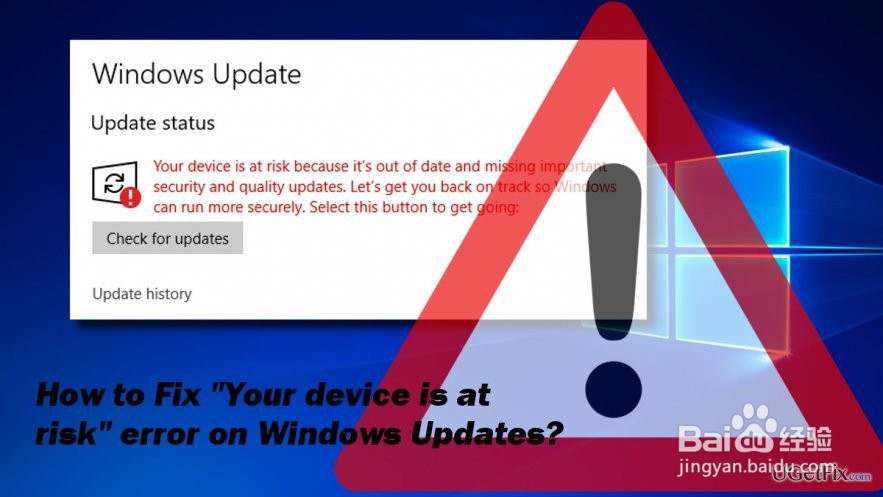
2、重新启动计算机;
当计算机开启时,请转到步骤2中先前创建的文件夹;
点击KB4073290更新并安装;
您的计算机系统将重新启动,错误应该消失;
删除第2步文件夹。
专业提示:在启动任何系统修改后,建议使用优化工具运行彻底的系统扫描,比如Reimage。这将确保系统的所有文件都没有损坏。
